Definizione di una relazione di tipo Riferimento
Fino a questo punto dell'esercitazione, ogni dimensione del cubo definita è stata basata su una tabella direttamente collegata alla tabella dei fatti per un gruppo di misure tramite una relazione chiave primaria–chiave esterna. Nelle attività di questo argomento la dimensione Geography verrà collegata alla tabella dei fatti relativa alle vendite dei rivenditori tramite la dimensione Reseller , denominata dimensione di riferimento. Ciò consente agli utenti di dimensionare le vendite dei rivenditori in base all'area geografica. Per altre informazioni, vedere Definire una relazione di tipo Riferimento e le relative proprietà.
Dimensionamento di Reseller Sales in base a Geography
In Esplora soluzioni fare clic con il pulsante destro del mouse su Analysis Services Tutorial nella cartella Cubi e quindi scegliere Sfoglia.
Rimuovere tutte le gerarchie dal riquadro Dati, quindi verificare se la misura Reseller Sales-Sales Amount viene visualizzata nell'area dati del riquadro Dati. Aggiungerla al riquadro Dati se non già disponibile.
Dalla dimensione Geography nel riquadro Metadati trascinare la gerarchia definita dall'utente Geographies nell'area Rilasciare qui i campi riga del riquadro Dati.
Si noti che la misura Reseller Sales-Sales Amount non viene dimensionata correttamente dai membri dell'attributo Country-Region della gerarchia Regions . Il valore per Reseller Sales-Sales Amount viene ripetuto per ogni membro dell'attributo Country-Region .
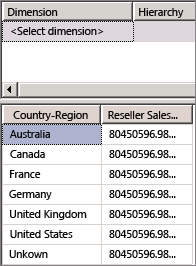
Aprire Progettazione vista origine dati per la vista origine dati Adventure Works DW 2012 .
Nel riquadro Libreria diagrammi visualizzare la relazione tra la tabella Geography e la tabella ResellerSales .
Si noti che non esiste un collegamento diretto tra queste tabelle. Esiste tuttavia un collegamento indiretto tra tali tabelle tramite la tabella Reseller o la tabella SalesTerritory .
Fare doppio clic sulla freccia che rappresenta la relazione tra la tabella Geography e la tabella Reseller .
Nella finestra di dialogo Modifica relazione si noti che la colonna GeographyKey è la chiave primaria della tabella Geography e la chiave esterna della tabella Reseller .
Fare clic su Annulla, passare a Cube Designer per il cubo Analysis Services Tutorial e quindi fare clic sulla scheda Utilizzo dimensioni.
Si noti che la dimensione Geography del cubo non ha attualmente alcuna relazione né con il gruppo di misure Internet Sales né con il gruppo di misure Reseller Sales .
Fare clic sul pulsante con i puntini di sospensione (...) nella cella Full Name all'intersezione della dimensione Customer e del gruppo di misure Internet Sales .
Nella finestra di dialogo Definisci relazione si noti che viene definita una relazione di tipo Regolare tra la tabella delle dimensioni DimCustomer e la tabella del gruppo di misure FactInternetSales in base alla colonna CustomerKey di ognuna di queste tabelle. Tutte le relazioni che sono state definite fino a questo momento nell'esercitazione sono di tipo Regolare.
Nella figura seguente viene illustrata la finestra di dialogo Define Relationship con una relazione di tipo Regolare tra la tabella delle dimensioni DimCustomer e la tabella del gruppo di misure FactInternetSales .
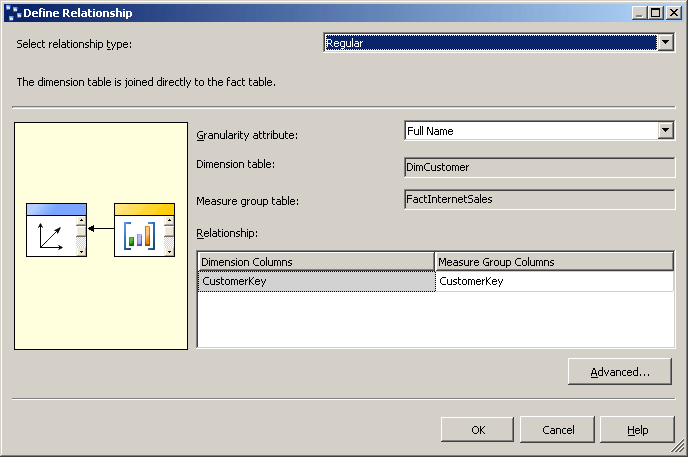
Fare clic su Annulla.
Fare clic sul pulsante con i puntini di sospensione (...) nella cella senza nome all'intersezione della dimensione Geography e del gruppo di misure Reseller Sales .
Nella finestra di dialogo Definisci relazione si noti che non è attualmente definita alcuna relazione tra la dimensione Geography del cubo e il gruppo di misure Reseller Sales. Non è possibile definire una relazione di tipo Regolare poiché non vi è una relazione diretta tra la tabella delle dimensioni per la dimensione Geography e la tabella dei fatti per il gruppo di misure Reseller Sales.
Nell'elenco Selezionare il tipo di relazione selezionare Riferimento.
Per definire una relazione a cui si fa riferimento, specificare una dimensione direttamente connessa alla tabella del gruppo di misure, denominata dimensione intermedia, che Analysis Services può usare per collegare la dimensione di riferimento alla tabella dei fatti. È quindi possibile specificare l'attributo che collega la dimensione di riferimento alla dimensione intermedia.
Nell'elenco Dimensione intermedia selezionare Reseller.
La tabella sottostante della dimensione Geography è collegata alla tabella dei fatti tramite la tabella sottostante della dimensione Reseller.
Nell'elenco Attributo della dimensione di riferimento selezionare Geography Keye quindi provare a selezionare Geography Key nell'elenco Attributo della dimensione intermedia .
Si noti che Geography Key non compare nell'elenco Attributo della dimensione intermedia . Ciò si verifica perché la colonna GeographyKey non è definita come attributo nella dimensione Reseller .
Fare clic su Annulla.
Il problema verrà risolto nell'attività successiva, definendo un attributo basato sulla colonna GeographyKey della dimensione Reseller.
Definizione dell'attributo della dimensione intermedia e della relazione della dimensione di riferimento
Aprire Progettazione dimensioni per la dimensione Reseller , quindi visualizzare le colonne della tabella Reseller nel riquadro Vista origine dati e gli attributi definiti nella dimensione Reseller nel riquadro Attributi .
Si noti che, sebbene GeographyKey sia definita come una colonna nella tabella Reseller, nella dimensione Reseller non viene definito alcun attributo della dimensione basato su questa colonna. Geography viene definito come un attributo della dimensione nella dimensione Geography poiché rappresenta la colonna chiave che collega la tabella sottostante per tale dimensione con la tabella dei fatti.
Per aggiungere un attributo Geography Key alla dimensione Reseller , fare clic con il pulsante destro del mouse su GeographyKey nel riquadro Vista origine dati , quindi scegliere Nuovo attributo da colonna.
Nel riquadro Attributi selezionare Geography Key, quindi nella finestra Proprietà impostare le proprietà AttributeHierarchyOptimizedState su NotOptimized, AttributeHierarchyOrdered su Falsee AttributeHierarchyVisible su False.
L'attributo Geography Key nella dimensione Reseller verrà utilizzato soltanto per collegare la dimensione Geography alla tabella dei fatti Reseller Sales. Dal momento che non verrà utilizzato per la visualizzazione, non c'è motivo per definire questa gerarchia dell'attributo come visibile. Ordinare e ottimizzare la gerarchia dell'attributo può soltanto produrre effetti negativi sulle prestazioni di elaborazione. È necessario, tuttavia, che l'attributo sia abilitato per essere utilizzato come collegamento tra le due dimensioni.
Passare a Cubo Designer per il cubo Analysis Services Tutorial, fare clic sulla scheda Utilizzo dimensioni e quindi sul pulsante con i puntini di sospensione (...) nell'intersezione del gruppo di misure Reseller Sales e della dimensione del cubo Geography.
Nell'elenco Selezionare il tipo di relazione selezionare Riferimento.
Nell'elenco Dimensione intermedia selezionare Reseller.
Nell'elenco Attributo della dimensione di riferimento selezionare Geography Key, quindi selezionare Geography Key nell'elenco Attributo della dimensione intermedia .
Si noti che la casella di controllo Materializza è selezionata. Si tratta dell'impostazione predefinita per le dimensioni MOLAP. La materializzazione del collegamento dell'attributo della dimensione determina la materializzazione o l'archiviazione del valore del collegamento tra la tabella dei fatti e la dimensione di riferimento per ogni riga nella struttura MOLAP della dimensione durante l'elaborazione. Ciò influisce in modo poco significativo sulle prestazioni di elaborazione e sui requisiti di archiviazione ma determina un miglioramento delle prestazioni di esecuzione delle query.
Fare clic su OK.
Si noti che la dimensione Geography del cubo è ora collegata al gruppo di misure Reseller Sales . L'icona indica che la relazione è una relazione della dimensione di riferimento.
Nell'elenco Dimensioni della scheda Utilizzo dimensioni fare clic con il pulsante destro del mouse su Geographye quindi scegliere Rinomina.
Modificare il nome della dimensione del cubo in
Reseller Geography.Dal momento che la dimensione del cubo è ora collegata al gruppo di misure Reseller Sales , per gli utenti sarà vantaggioso definirne esplicitamente l'uso nel cubo evitando possibili confusioni.
Dimensionamento di Reseller Sales in base a Geography
Scegliere Distribuisci Analysis Services Tutorial dal menu Compila.
Al termine della distribuzione, fare clic sulla scheda Browser in Cube Designer per il cubo Analysis Services Tutorial e quindi fare clic sul pulsante Riconnetti.
Nel riquadro dei metadati espandere
Reseller Geography, fare clic con il pulsante destro del mouse su Aree geografiche e quindi scegliere Aggiungi all'area di riga.Si noti che la misura Reseller Sales-Sales Amount è ora dimensionata correttamente dall'attributo Country-Region della gerarchia definita dall'utente Geographies , come illustrato nella figura seguente.
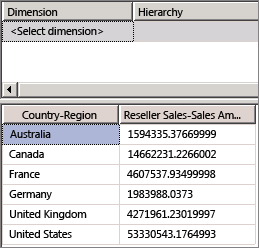
Attività successiva della lezione
Definizione di una relazione di tipo Fatti
Vedere anche
Relazioni tra attributiDefiniscono una relazione di riferimento e le proprietà di relazione a cui si fa riferimento